Reklāma
Dažreiz labojums tiem nagging Windows problēmas Izlabojiet Windows problēmas, izveidojot jaunu lietotāja kontuVai bez traucējumiem esat veicis Windows problēmas novēršanu? Jaunā lietotāja konta izveide varētu būt jūsu pēdējā iespēja. Tas ir sarežģīti, bet mēs parādīsim, kā to izdarīt pareizi. Lasīt vairāk ir pēdējā lieta, ko jūs varētu gaidīt no viņiem. Noteikums par Windows 10 multivides izveides rīks Izmantojot šos 10 rīkus, izveidojiet bootable USB no ISOVai vēlaties izveidot sāknējamu USB disku no ISO faila? Mums ir desmit labākie bootable USB pendrive veidotāji. Lasīt vairāk iestrēgšana ir viena no tām reizēm.
Multivides izveides rīks ir paredzēts, lai jūs varētu izveidot USB vai DVD instalācijas failu instalējiet vai atkārtoti instalējiet Windows 10 Vai jums vajadzētu atsvaidzināt, atiestatīt, atjaunot vai atkārtoti instalēt sistēmu Windows?Vai esat kādreiz gribējuši atiestatīt Windows 7, nezaudējot personiskos datus? Starp rūpnīcas atiestatīšanu un atkārtotu instalēšanu tas bija grūts. Kopš Windows 8 mums ir divas jaunas iespējas: Refresh and Reset. Kurai no tām ir taisnība ... Lasīt vairāk . Tāpat kā jebkas, dažreiz tas sasalst, sēžot pie noteikta procenta, sakot “Pārbaužu atjauninājumus”. Šeit ir norādīts, kas jums jāzina, lai to labotu.
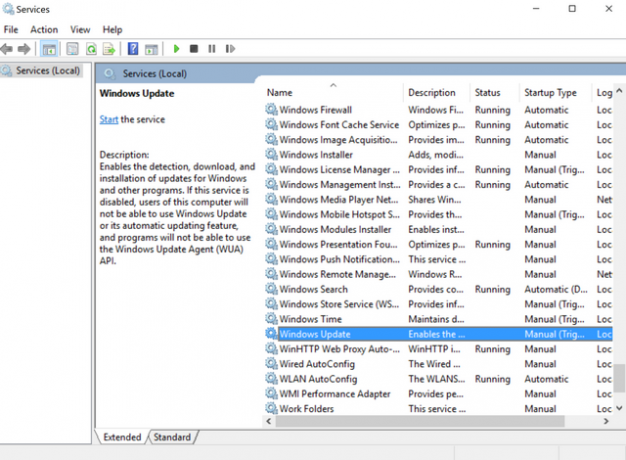
Tas patiesībā ir diezgan vienkāršs: jums vienkārši jārestartē Windows atjaunināšanas process datorā. Veids Pakalpojumi Windows meklēšanas lodziņā. Atrodiet procesu ar nosaukumu Windows atjaunināšana un pēc tam noklikšķiniet uz Restartēt.
Tas procentus mainīs (iespējams, saglabājot to kustībā). Ja tas nepabeidz, atkārtojiet iepriekš minēto procesu, līdz tas ir pabeigts.
Vai jums ir kādi ātri Windows 10 padomi, ar kuriem dalīties? Paziņojiet mums komentāros!
Deivs LeKlairs mīl spēles konsolē, personālajā datorā, mobilajā, portatīvajā datorā un visās elektroniskajās ierīcēs, kuras spēj tās spēlēt! Viņš pārvalda sadaļu Darījumi, raksta rakstus un daudz aizkulisēs strādā vietnē MakeUseOf.


